Ce wikiHow vous apprend comment démarrer une version d'évaluation gratuite de 30 jours de Dropbox Plus et obtenir 1 To d'espace de stockage total sur votre compte, à l'aide d'un iPhone ou d'un iPad. Si vous n'annulez pas votre essai au moins 24 heures avant la fin de votre période de facturation, votre abonnement sera automatiquement renouvelé pour un autre mois pour 9,99 $.
Première partie de deux:
Lancer un essai Dropbox Plus
-
 1 Ouvrez l'application Dropbox sur votre iPhone ou iPad. L'icône Dropbox ressemble à une icône de boîte ouverte dans un carré bleu. Vous pouvez le trouver sur votre écran d'accueil ou dans un dossier d'application.
1 Ouvrez l'application Dropbox sur votre iPhone ou iPad. L'icône Dropbox ressemble à une icône de boîte ouverte dans un carré bleu. Vous pouvez le trouver sur votre écran d'accueil ou dans un dossier d'application. -
 2 Appuyez sur le Compte languette. Ce bouton ressemble à un
2 Appuyez sur le Compte languette. Ce bouton ressemble à un  icône dans le coin inférieur droit de votre écran. Cela ouvrira le menu de votre compte.
icône dans le coin inférieur droit de votre écran. Cela ouvrira le menu de votre compte. -
 3 Appuyez sur le Mettre à jour votre Dropbox bouton. Cette option est écrite en lettres bleues sous "Plan". Il vous permettra de démarrer une version d'essai gratuite de Dropbox Plus pendant 30 jours et de bénéficier d'un espace de stockage supplémentaire.
3 Appuyez sur le Mettre à jour votre Dropbox bouton. Cette option est écrite en lettres bleues sous "Plan". Il vous permettra de démarrer une version d'essai gratuite de Dropbox Plus pendant 30 jours et de bénéficier d'un espace de stockage supplémentaire. -
 4 Appuyez sur le bleu Mise à niveau gratuite pendant 30 jours bouton. Cela vous permettra de commencer votre essai gratuit de Dropbox Plus et de recevoir un espace de stockage total de 1 To (1 000 Go) pour tous vos fichiers.
4 Appuyez sur le bleu Mise à niveau gratuite pendant 30 jours bouton. Cela vous permettra de commencer votre essai gratuit de Dropbox Plus et de recevoir un espace de stockage total de 1 To (1 000 Go) pour tous vos fichiers. - Après 30 jours, votre abonnement Dropbox Plus sera automatiquement renouvelé si vous ne l’annulez pas au moins 24 heures avant la fin de votre période de facturation. Dans ce cas, vous devrez payer le prix standard de 9,99 $ / mois.
-
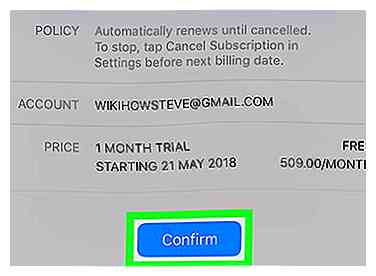 5 Appuyez sur le bleu Confirmer bouton. Cela confirmera votre action et commencera votre essai gratuit de 30 jours de Dropbox Plus. Vous pouvez utiliser votre espace de stockage de 1 To pour les 30 prochains jours.
5 Appuyez sur le bleu Confirmer bouton. Cela confirmera votre action et commencera votre essai gratuit de 30 jours de Dropbox Plus. Vous pouvez utiliser votre espace de stockage de 1 To pour les 30 prochains jours.
Deuxième partie de deux:
Annuler votre abonnement
-
 1 Ouvrez les paramètres de votre iPhone ou de votre iPad. Trouvez et appuyez sur le
1 Ouvrez les paramètres de votre iPhone ou de votre iPad. Trouvez et appuyez sur le  icône sur votre écran d'accueil pour ouvrir l'application Paramètres.
icône sur votre écran d'accueil pour ouvrir l'application Paramètres. -
 2 Faites défiler et appuyez sur iTunes et App Store. Cette option est listée à côté d'un
2 Faites défiler et appuyez sur iTunes et App Store. Cette option est listée à côté d'un  icône dans le menu Paramètres.
icône dans le menu Paramètres. -
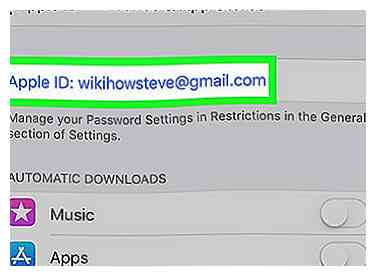 3 Appuyez sur votre identifiant Apple dans le menu iTunes & App Store. Votre identifiant Apple s'affiche en lettres bleues en haut du menu iTunes & App Store. Il ouvrira vos options dans un menu contextuel.
3 Appuyez sur votre identifiant Apple dans le menu iTunes & App Store. Votre identifiant Apple s'affiche en lettres bleues en haut du menu iTunes & App Store. Il ouvrira vos options dans un menu contextuel. -
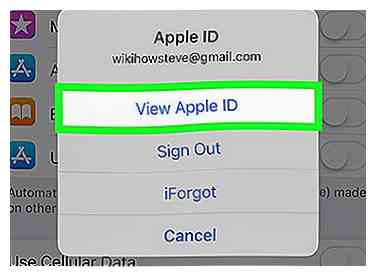 4 Robinet Afficher l'identifiant Apple. Cela ouvrira le menu Paramètres de compte de votre identifiant Apple sur une nouvelle page.
4 Robinet Afficher l'identifiant Apple. Cela ouvrira le menu Paramètres de compte de votre identifiant Apple sur une nouvelle page. - Vous pouvez être invité à fournir votre mot de passe et à vous connecter à votre identifiant Apple ici. Dans ce cas, entrez votre mot de passe et appuyez sur Se connecter.
-
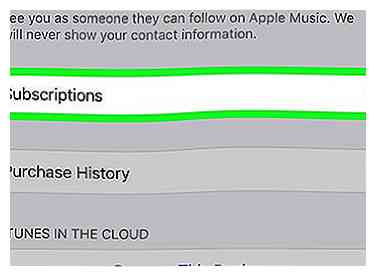 5 Appuyez sur le Abonnements bouton. Cela ouvrira une liste de tous vos abonnements d'applications actifs et expirés.
5 Appuyez sur le Abonnements bouton. Cela ouvrira une liste de tous vos abonnements d'applications actifs et expirés. -
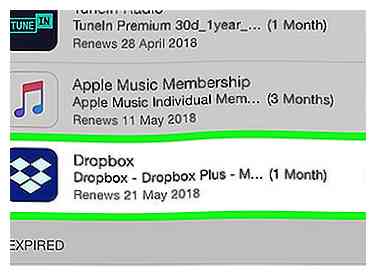 6 Robinet Dropbox sous la rubrique ACTIVE. Cela ouvrira les détails de votre abonnement Dropbox Plus et les options sur une nouvelle page.
6 Robinet Dropbox sous la rubrique ACTIVE. Cela ouvrira les détails de votre abonnement Dropbox Plus et les options sur une nouvelle page. -
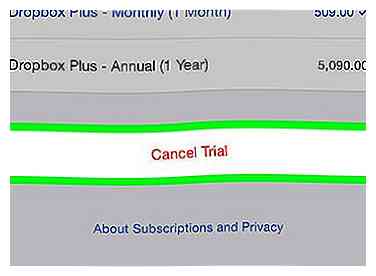 7 Robinet Annuler le procès au fond. Descendez jusqu'au bas de la page et appuyez sur le rouge Annuler un procès bouton.
7 Robinet Annuler le procès au fond. Descendez jusqu'au bas de la page et appuyez sur le rouge Annuler un procès bouton. - Vous devrez confirmer votre action dans une nouvelle fenêtre contextuelle.
-
 8 Robinet Confirmer dans la fenêtre de confirmation. Cela annulera votre abonnement et empêchera Dropbox Plus de le renouveler automatiquement à la fin de votre période d'essai.
8 Robinet Confirmer dans la fenêtre de confirmation. Cela annulera votre abonnement et empêchera Dropbox Plus de le renouveler automatiquement à la fin de votre période d'essai. - Vous pourrez continuer à utiliser Dropbox Plus pendant toute la période d'essai. Vous ne perdrez pas votre espace de stockage de 1 To avant la fin de votre période de facturation actuelle.
Facebook
Twitter
Google+
 Minotauromaquia
Minotauromaquia
 1 Ouvrez l'application Dropbox sur votre iPhone ou iPad. L'icône Dropbox ressemble à une icône de boîte ouverte dans un carré bleu. Vous pouvez le trouver sur votre écran d'accueil ou dans un dossier d'application.
1 Ouvrez l'application Dropbox sur votre iPhone ou iPad. L'icône Dropbox ressemble à une icône de boîte ouverte dans un carré bleu. Vous pouvez le trouver sur votre écran d'accueil ou dans un dossier d'application.  2 Appuyez sur le
2 Appuyez sur le  icône dans le coin inférieur droit de votre écran. Cela ouvrira le menu de votre compte.
icône dans le coin inférieur droit de votre écran. Cela ouvrira le menu de votre compte.  3 Appuyez sur le
3 Appuyez sur le  4 Appuyez sur le bleu
4 Appuyez sur le bleu 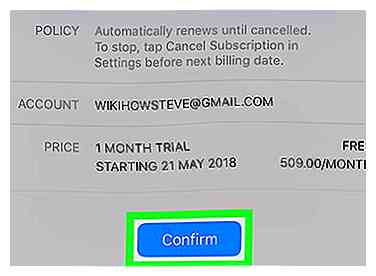 5 Appuyez sur le bleu
5 Appuyez sur le bleu  1 Ouvrez les paramètres de votre iPhone ou de votre iPad. Trouvez et appuyez sur le
1 Ouvrez les paramètres de votre iPhone ou de votre iPad. Trouvez et appuyez sur le  icône sur votre écran d'accueil pour ouvrir l'application Paramètres.
icône sur votre écran d'accueil pour ouvrir l'application Paramètres.  2 Faites défiler et appuyez sur
2 Faites défiler et appuyez sur  icône dans le menu Paramètres.
icône dans le menu Paramètres. 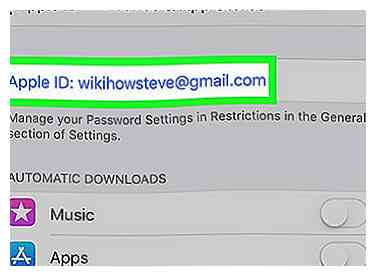 3 Appuyez sur votre identifiant Apple dans le menu iTunes & App Store. Votre identifiant Apple s'affiche en lettres bleues en haut du menu iTunes & App Store. Il ouvrira vos options dans un menu contextuel.
3 Appuyez sur votre identifiant Apple dans le menu iTunes & App Store. Votre identifiant Apple s'affiche en lettres bleues en haut du menu iTunes & App Store. Il ouvrira vos options dans un menu contextuel. 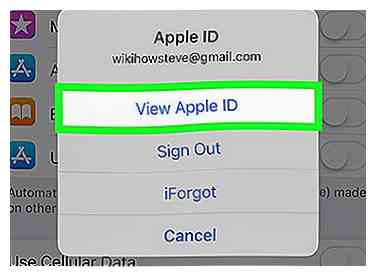 4 Robinet
4 Robinet 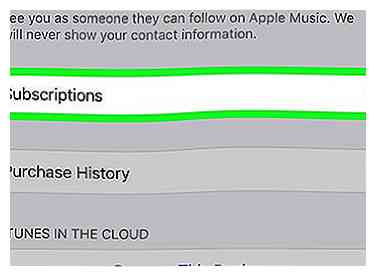 5 Appuyez sur le
5 Appuyez sur le 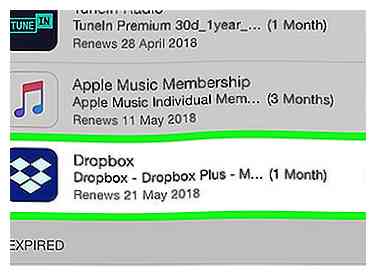 6 Robinet
6 Robinet 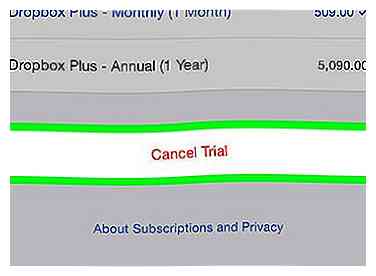 7 Robinet
7 Robinet  8 Robinet
8 Robinet